
Агуулгын хүснэгт:
- Хогийн савны дүрс ширээний компьютерээс алга болсон тохиолдолд юу хийх хэрэгтэй вэ: шалтгаан, бэрхшээлийг арилгах шийдэл
- Сагсны шинж чанар
- Сагсны хязгаар
- Хогийн савны дүрс алга болсонтой холбоотой асуудлыг шийдвэрлэх
- Сагсыг салгаж байна
- Хэрэв та хогийн савыг устгах юм бол юу болох вэ
- Дүрсийг өөрчлөх
- Хэрэв таны сагс хэвийн ажиллахгүй бол юу хийх хэрэгтэй вэ
- Зохиолч Bailey Albertson [email protected].
- Public 2023-12-17 13:03.
- Хамгийн сүүлд өөрчлөгдсөн 2025-01-23 12:44.
Хогийн савны дүрс ширээний компьютерээс алга болсон тохиолдолд юу хийх хэрэгтэй вэ: шалтгаан, бэрхшээлийг арилгах шийдэл

Windows-ийн бүх хэрэглэгчид хогийн савтай нэг бус удаа тааралдаж байсан. Гэхдээ заримдаа сагс алга болж магадгүй тул та өөрөө буцааж өгөх хэрэгтэй болно.
Агуулга
- 1 Сагсны шинж чанар
- 2 Сагсны хязгаарлалт
-
3 Хогийн савны дүрс алга болсонтой холбоотой асуудлыг шийдвэрлэх
-
3.1 Системийн тохиргоогоор дамжуулан
3.1.1 Видео бичлэг: системийн тохиргоогоор дамжуулан хогийг ширээний компьютерт хэрхэн буцааж өгөх вэ
- 3.2 Бүлгийн бодлогын редактороор дамжуулан
- 3.3 Бүртгэлийг засах замаар
-
- 4 Хогийн савыг зайлуулах
- 5 Хэрэв та хогийн савыг устгах юм бол юу болох вэ
-
6 Өөрчлөлтийн дүрс
6.1 Видео: Windows 10 дээрх хогийн савны дүрсийг хэрхэн өөрчлөх вэ
-
7 Хэрэв сагс хэвийн ажиллахгүй бол юу хийх вэ
- 7.1 Компьютерийг дахин эхлүүлэх
- 7.2 Фолдерыг дахин үүсгэх
-
7.3 Дискийг defragmentation
7.3.1 Видео: Windows 10 дээр дискийг хэрхэн яаж defragment хийх талаар
Сагсны шинж чанар
Дахин хогийн сав нь урьд өмнө устгагдсан файлуудыг хадгалдаг боловч хараахан бүрмөсөн устгаагүй хэсэг юм. Энэ нь "Устгах" функцийг нэг удаа хэрэглэсэн элементүүд юм. Хэрэглэгч санамсаргүйгээр устгасан файлуудаа сэргээх боломжтой болох бөгөөд тэр даруйдаа үүрд мөнхөд алдахгүй байх хэрэгтэй.
Анхдагч байдлаар, Recycle Bin нь C директорын санд байрладаг бөгөөд хавтас нь нуугдаж, $ RECYCLE. BIN гэж нэрлэсэн байдаг. Үүнийг харахын тулд та Explorer-ийн "View" таб дээрх далд файлуудын дэлгэцийг идэвхжүүлэх хэрэгтэй.
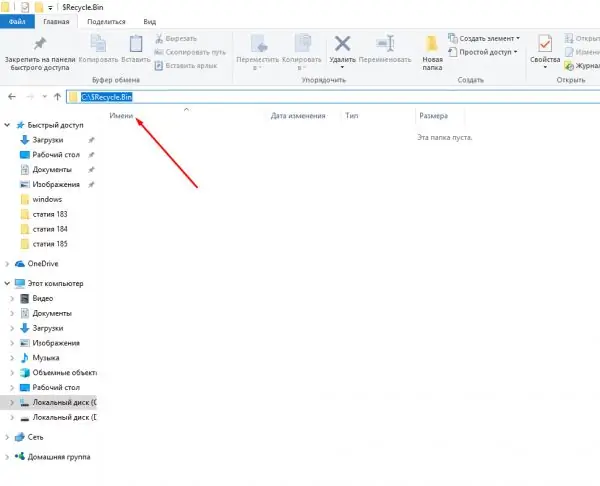
Хогийн сав нь C: / $ RECYCLE. BIN замын дагуу байрладаг
Сагсны хязгаар
Хэрэв та хогийн савны тооноос хэтрэхгүй байх ёстой мегабайтын дээд хэмжээг тохируулах эсвэл диск дээрх өөр хуваалт руу шилжүүлэхийг хүсвэл дараах алхмуудыг дагана уу.
-
Десктоп дээр байхдаа сагс дээр хулганы баруун товчийг дараад "Properties" функцийг сонгоно уу.

Сагсны контекст цэсэн дэх "Properties" зүйл Сагсны шинж чанарыг нээх
-
Гарч ирсэн цонхонд тохирох хуваалтыг сонгоод мегабайтаар заасан хамгийн дээд хэмжээг тохируулна уу. Түүнчлэн параметр байгаа бөгөөд үүнд оруулах нь устгасан файлуудыг хогийн саванд хийхгүйгээр буцааж устгах болно. Гэхдээ санамсаргүйгээр устгахаас хэн ч хамгаалагдаагүй тул та үүнийг идэвхжүүлэх ёсгүй.

"Properties: Хогийн сав" цонх Сагсны байршлын хэсэг ба түүний хамгийн их утгыг тохируулна уу
Хогийн савны дүрс алга болсонтой холбоотой асуудлыг шийдвэрлэх
Анхдагч байдлаар, хогийн савны дүрс нь ширээний компьютер дээр үргэлж байдаг. Энэ нь хоёр тохиолдолд алга болно: хэрэглэгчдийн нэг нь устгасан эсвэл вирус эсвэл хэрэглэгчийн буруу үйлдлээс болж системд алдаа гарсан байна. Дүрсийг буцаах хэд хэдэн арга байдаг.
Системийн тохиргоогоор дамжуулан
Системийн тохиргоог ашиглан хогийн савны дүрсийг буцаахын тулд дараахь зүйлийг хийнэ үү.
-
Хайлтын системийн мөрөнд "Дэлгэц" гэсэн үгийг бичээд "Таблет дээрх тогтмол дүрсийг харуулах, нуух" гэсэн табыг нээнэ үү.

"Эхлэх" цэс дэх "Ширээний дэлгэц дээрх ердийн дүрсийг харуулах, нуух" зүйл Хэвийн ширээний дүрсийг харуулах, нуух руу очно уу
-
Гарч ирсэн цонхонд "Сагс" гэсэн үгний хажууд байгаа хайрцгийг тэмдэглээд өөрчлөлтийг нь ашиглаарай.

Ширээний дүрс тэмдгүүд "Сагс" гэсэн үгний хажууд байгаа хайрцгийг тэмдэглэ.
Видео: хогийг системийн тохиргоон дээр хэрхэн десктоп руу буцааж өгөх вэ
Бүлгийн бодлогын редактороор дамжуулан
Та мөн дүрсийг Group Policy Editor-ээр дамжуулан буцааж өгөх боломжтой:
-
Win + R хослолыг дарж Run цонхыг ажиллуулна уу gpedit.msc командыг оруулна уу.

Run цонхонд тушаал өгөх Gpedit.msc тушаалыг ажиллуулна уу
-
"Хэрэглэгчийн тохиргоо" хэсэг, үүнээс "Захиргааны загвар" хэсэг болон "Ширээний" дэд хэсэг рүү очно уу. Очих цэгийн хавтсанд Хогийн савны дүрсийг Ширээний файлаас нээнэ үү.

"Орон нутгийн бүлгийн бодлогын редактор" дээрх "Хогийн савны дүрсийг ширээний компьютерээс устгах" файл "Ширээний компьютерээс хогийн савны дүрсийг арилгах" файлыг нээнэ үү.
-
Тохируулаагүй гэж тохируулсан. "Хэрэглэх" товчийг дарж өөрчлөлтийг хадгалж, дараа нь компьютерээ дахин эхлүүлээрэй. Дүрс байрандаа эргэж очих ёстой.

"Хогийн савны дүрсийг ширээний компьютерээс устгах" файлыг тохируулах "Тохируулаагүй" гэж тохируулсан
Бүртгэлийг засах замаар
Бүртгэлийн редактор ашиглан хогийн савны дүрсийг буцааж авахын тулд:
-
Win + R хослолоор эхлүүлсэн Run цонхонд regedit командыг ажиллуулснаар Registry Editor руу очно уу.

Run цонхонд Regedit тушаал Бүртгэлийн редакторыг нээхийн тулд regedit-ийг ажиллуулна уу
-
HKEY_CURRENT_USER / Software / Microsoft / Windows / CurrentVersion / Explorer / HideDesktopIcons / NewStar эсвэл HKEY_CURRENT_USER / Software / Microsoft / Windows / CurrentVersion / Explorer / HideDesktopIcons / ClassicS руу очно уу. Очсон хавтаснаас {645FF040-5081-101B-9F08-00AA002F954E} хэсгийг хайж олоод DWORD параметрийг олж үүсгээд 0 болгож тохируулна уу.

Бүртгэлийн редактор цонхонд хавтас Хүссэн фолдерт 0 утгатай DWORD үүсгэх
Сагсыг салгаж байна
Хэрэв ямар нэгэн шалтгаанаар хэрэглэгч ширээний ширээн дээрх сагс хэрэггүй гэж шийдсэн бол дүрсийг буцаахын тулд дээр дурдсан гурван аргыг ашиглаж болно. Тэднийг цаазал, зөвхөн сүүлчийн шатанд эсрэгээр нь хий:
- хэрэв та системийн тохиргоог үзсэн бол "Сагс" гэсэн утгыг арилгана уу;
- хэрэв та Бүлгийн Бодлогын Редактороор дамжуулан "Enabled" гэсэн утгыг тохируулаарай;
- хэрэв та бүртгэлийг засах замаар явсан бол параметрийг 0 (тэг) биш, харин 1 (нэг) утгад тохируулна уу.
Хэрэв та хогийн савыг устгах юм бол юу болох вэ
Хог хаягдлыг хариуцах хавтас нь хатуу диск эсвэл SSD санах ойд байдаг. Хэрэв та үүнийг сонгоод Delete товчийг дарж устгавал юу ч өөрчлөгдөхгүй. Та өөр файл устгахыг оролдох үед систем автоматаар хогийн савны хавтсыг дахин үүсгэх болно. Энэ нь та сагсыг үүрд устгаж чадахгүй бөгөөд ийм хэрэгцээ байгаа үед нөхцөл байдлыг төсөөлөхөд хэцүү байдаг.
Дүрсийг өөрчлөх
Хэрэв та шинэ системийн дүрс эсвэл ширээний хогийн савны дүрс тохируулахыг хүсвэл дараах алхмуудыг дагана уу.
-
Хайлтын системийн мөрөнд "Дэлгэц" гэсэн үгийг бичээд "Таблет дээрх тогтмол дүрсийг харуулах, нуух" гэсэн табыг нээнэ үү. Жагсаалтаас сагсаа сонгоод "Өөрчлөлтийн дүрс" товчийг дарна уу.

Ширээний Icon Options цонхонд Icon товчийг өөрчлөх Сагсаа сонгоод "Өөрчлөлтийн дүрс" товчийг дарна уу
-
Санал болгож буй дүрсийг сонгоод эсвэл өөрийн дүрсэнд хүрэх замыг зааж өгөөд дараа нь өөрчлөлт оруулна уу. Дууссан, дүрс өөрчлөгдсөн. Системийг дахин ачаалсны дараа л өөрчлөлтүүд хүчин төгөлдөр болох боломжтой.

"Өөрчлөлтийн дүрс" цонхонд хогийн саванд зориулж шинэ дүрс тохируулах Худалдааны тэрэгнийхээ дүрсийг сонгох эсвэл өөрөө байршуулах
Видео: Windows 10 дээрх хогийн савны дүрсийг хэрхэн өөрчлөх вэ
Хэрэв таны сагс хэвийн ажиллахгүй бол юу хийх хэрэгтэй вэ
Хэрэв хогийн сав эвдэрч, хадгалагдсан файлууд нь устгагдаагүй бол хогийн савны фолдерыг дахин үүсгэж, дискийг defrag хийх хэрэгтэй.
Компьютерээ дахин асаана уу
Хэрэв систем нь хогийн саванд хийсэн ч ашиглагдаж байгаа гэж андуурвал файлуудыг устгахгүй байж магадгүй юм. Мэдээжийн хэрэг тэр буруу байна. OS-ийн хамаарлыг дахин шалгаж, файл устгах боломжийг олгохын тулд компьютерээ дахин асаана уу.
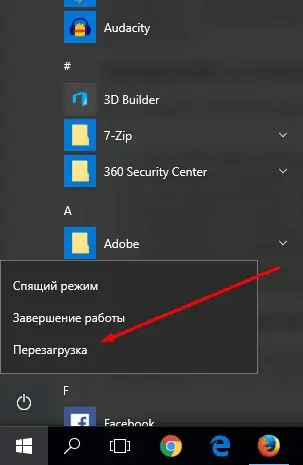
Хогийн саванд файл устгахыг зөвшөөрөхийн тулд системээ дахин ачаална уу
Фолдерыг дахин үүсгэх
Хогийн савыг дахин үүсгэхийн тулд дараах зүйлийг хий.
-
"Тушаал хүлээх мөр" -ийг администратороор ажиллуулна уу.

"Тушаалын мөр" -ийн контекст цэсэн дэх "Администратороор ажиллуулах" зүйл "Тушаалын мөр" -ийг администратороор нээнэ үү
-
Rd / s / q C: / $ Recycle.bin командыг бүртгүүлж ажиллуулна уу. Дууссан тул Тушаалын мөрийг хааж болно.

Тушаалын мөрөнд хогийн савны хавтсыг сэргээнэ үү Rd / s / q C: / $ Recycle.bin командыг ажиллуулна уу
Дискийг defragmenter
Файлуудыг дарааллын дарааллаар нүдэнд дискэнд бичдэг. Хэрэв та файлыг устгах юм бол түүний оруулсан нүднүүд чөлөөлөгдөнө. Ирээдүйд бусад файлуудыг тэдэнд бичих боловч дараалал алдагдах болно. Цаг хугацаа өнгөрөхөд диск нь маш задарч, компьютерийн санах ойд хандах нь алдаа гаргахад хүргэдэг. Үүнийг засахын тулд та defragment хийх хэрэгтэй, өөрөөр хэлбэл дарааллын дарааллыг сэргээх хэрэгтэй.
-
Системийн хайлтын мөрийг ашиглан "Драйвуудаа defragment ба оновчлох" табыг олоорой.

"Эхлүүлэх" цэс дэх "Дискнүүдээ defragment хийх, оновчтой болгох" "Дискнүүдээ оновчтой болгох" хэсгийг нээнэ үү
-
Нээгдсэн цонхноос системийн хуваалтыг сонгоод оновчлолын процедурыг эхлүүлнэ үү. Энэ нь автоматаар дамжих болно. Үүнийг дуусгасны дараа компьютераа дахин асаагаарай, хогийн савны асуудлыг арилгах хэрэгтэй.

"Дискийг оновчтой болгох" цонхонд "оновчтой болгох" товч Дискийг сонгоод "Optimize" товчийг дарна уу
Видео: Windows 10 дээр дискийг хэрхэн яаж defragment хийх вэ
Дахин хогийн сав нь системийн драйвер дээр байрладаг тул та устгах боломжгүй, гэхдээ хязгаарлаж эсвэл зөөж болно. Хэрэв түүний дүрс ширээний компьютерээс алга болсон бол та үүнийг гараар буцааж өгөх хэрэгтэй болно. Хогийн савыг засахын тулд системийг дахин ачаалж, фолдерыг дахин үүсгэж, дискийг defragment хийх хэрэгтэй.
Зөвлөмж болгож буй:
Хуурай, нойтон муурны хоолонд зориулсан сав, аяга: сорт, хэрхэн сонгох, юу хайх, хаана байрлуулах, хэрхэн арчлах

Мууранд ямар төрлийн хоол хэрэгтэй вэ; муурыг хооллох аяга, туслах зүйлсийн төрөл, аяга хэрхэн сонгох, муурны аягыг хэрхэн арчлах
Windows 10-т зориулсан хэрэгслүүд - ширээний компьютер дээр аль виджетийг суулгахаа сонгоно уу

Та яагаад ширээний виджет хэрэгтэй байна вэ? Windows 7, XP-ээс виджетүүдийг хэрхэн буцааж авах вэ. Шинэ багаж хэрэгслийг хаанаас олох вэ. Хэрэв тэд ажиллахгүй бол яах вэ
Windows 10 дээр ширээний компьютер алга болсон - яагаад, яаж буцааж авах, заавар, зөвлөмжүүд

Windows-д ширээний (болон түүний бүрэлдэхүүн хэсгүүдийн) алга болсон эсвэл буруу харуулсан шалтгаан. Асуудлыг хэрхэн шийдвэрлэх вэ. Алхам алхмаар зааварчилгаа, видео бичлэгүүд
Windows 10 дээр дүрсүүд анивчих эсвэл алга болсон тохиолдолд юу хийх хэрэгтэй вэ? Бид ширээний дүрс дээрх асуудлуудыг шийддэг

Windows 10. дээрх ширээний дүрс / товчлолын тохиргоонууд. Дүрсүүдийн үйл ажиллагаанд гарч болзошгүй бэрхшээлүүд, тэдгээрийг хэрхэн шийдвэрлэх талаар
Муур, муур алга болсон: юу хийх вэ, амьтныг хаанаас хайх вэ, төөрсөн зулзагыг хэрхэн олох вэ, эзэмшигчдэд зориулсан зөвлөмж, зөвлөмжүүд

Муур яагаад алга болов; хаана, хэрхэн хайх вэ; хаана зар оруулах; муурыг нэн даруй олохгүй бол юу хийх, олдсон муурыг яах вэ
